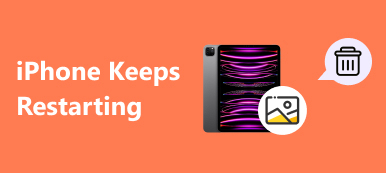"Jeg har lagret mange sanger på iPod Touch de siste årene, nylig vil jeg laste ned noen nye sanger på den, men fortalte at det ikke er nok plass, hvordan sletter jeg sanger fra iPod? Hjelp."

Det er enkelt å synkronisere musikk fra datamaskin til iPod med iTunes eller iCloud; men å slette musikk fra iPod er en annen historie, spesielt på gamle iPod-modeller, for eksempel iPod Nano, iPod Shuttle og mer. Faktisk er det flere tilnærminger for å fullføre denne oppgaven enkelt. Og i denne opplæringen skal vi vise deg hvordan å slette sanger fra iPod Berør / Nano / Shuffle om noen få minutter.
- Del 1: Slik sletter du sanger fra iPod
- Del 2: Slik sletter du sanger fra iPod Touch / Nano / Shuffle med iTunes
- Del 3: Slik sletter du musikk fra iPod med iPhone-overføring
Del 1: Slik sletter du sanger fra iPod
Hvis du har en iPod Touch, er du heldig, siden den er utstyrt med funksjonen for å slette sanger fra iPod direkte. Ellers hopper du til neste del for å lære om hvordan du sletter sanger fra iPod Nano / Shuffle.
Vei 1: Slik sletter du sanger fra iPod ved Apple Music
Trinn 1. Åpne Apple Music-appen fra iPod-startskjermen, finn til nederste linje og gå til "Min musikk" -fanen.
Trinn 2. Velg sangen du vil slette fra iPod, trykk på "Meny" -knappen ved siden av sangen med et trepunktsikon, og trykk deretter "Slett" på menylinjen.
Trinn 3. Bekreft fjerning når du blir bedt om det. Deretter kan du gjenta operasjonen for å slette andre sanger.
Hvis din iPod kjører iOS 8.3 eller tidligere, må du gå til "Songs" -fanen i Apple Music-appen, sveipe til venstre over den uønskede sangen og trykke på "Delete" -knappen for å fjerne den.
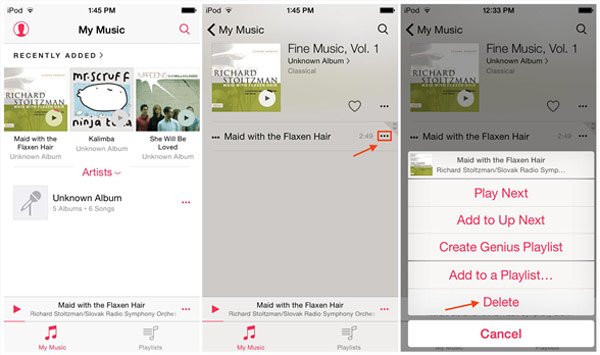
Vei 2: Slik sletter du sanger fra iPod via Innstillinger-app
Trinn 1. Hvis du vil slette alle sangene fra iPod samtidig, åpner du appen Innstillinger.
Trinn 2. Gå til «Generelt» > «Bruk» > «Administrer lagring» > «Musikk» > «Rediger», trykk på minusknappen foran «Alle sanger» og trykk på «Slett»-knappen.
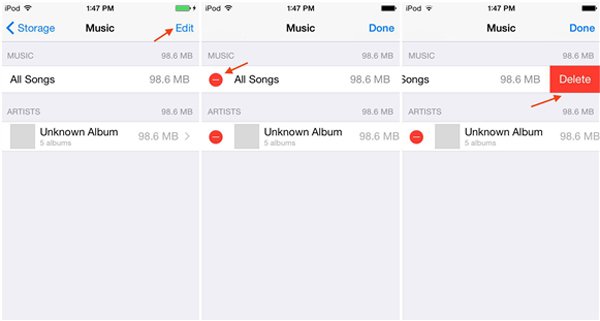
Del 2: Slik sletter du sanger fra iPod Touch / Nano / Shuffle med iTunes
Apple utviklet iTunes, som først og fremst sikte på å hjelpe iPod til å administrere musikk. I dag har iTunes integrert mange nyttige funksjoner, men det er fortsatt en god partner for iPod. I denne delen vil vi fortelle deg hvordan du sletter sanger fra iPod med eller uten å fjerne dem fra iTunes-biblioteket.
Vei 1: Slik sletter du sanger fra iPod, samt fjerner dem fra iTunes-biblioteket
Trinn 1. Først av alt, fjern sangene du vil slette fra iPod i iTunes-biblioteket. Åpne den nyeste versjonen av iTunes, klikk på "Musikk"-knappen i øvre venstre hjørne og gå til "Min musikk"-fanen.
Trinn 2. Brett ut rullegardinmenyen øverst til høyre og velg "Songs". Dette er for å liste opp musikken din etter sanger. Trykk "Ctrl" -tasten på PC eller hold "Cmd" -tasten på Mac, og uthev alle uønskede sanger. Høyreklikk på utvalgte sanger og velg deretter "Slett fra bibliotek" for å fjerne dem fra iTunes-biblioteket.
Trinn 3. Deretter kobler du iPod, for eksempel iPod Nano, til datamaskinen med lynledningen. Synkroniser deretter resten musikk fra iTunes-biblioteket til iPod. Nå fullfører du for å slette sanger fra iPod Nano og iTunes Library.
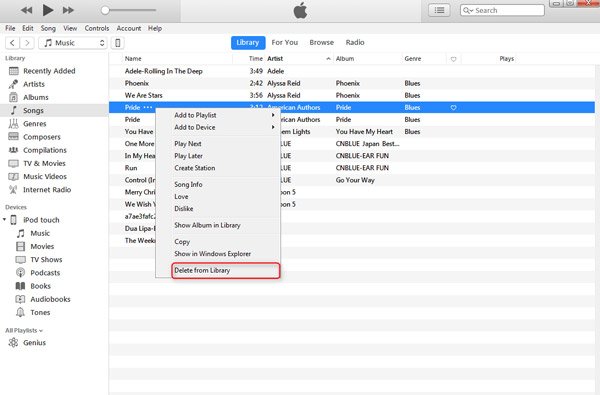
Vei 2: Slik sletter du sanger fra iPod uten å fjerne dem fra iTunes-biblioteket
Trinn 1. Koble også iPod Shuffle eller en annen modell til datamaskinen din og start iTunes. Vent til enheten din blir oppdaget.
Trinn 2. Klikk på "iPod"-knappen øverst til venstre i vinduet, gå til "Sammendrag"-fanen fra venstre kolonne, finn til "Alternativer"-delen og sørg for å merke av i boksen ved siden av "Administrer musikk og videoer manuelt".
Trinn 3. Klikk "Musikk" under "På enheten min" på venstre sidefelt for å vise alle sangene på iPad. Velg deretter alle sangene du vil slette, høyreklikk på dem og trykk "Slett fra biblioteket".
Dette kan slette sanger fra iPod Shuffle, men behold dem i iTunes-biblioteket.
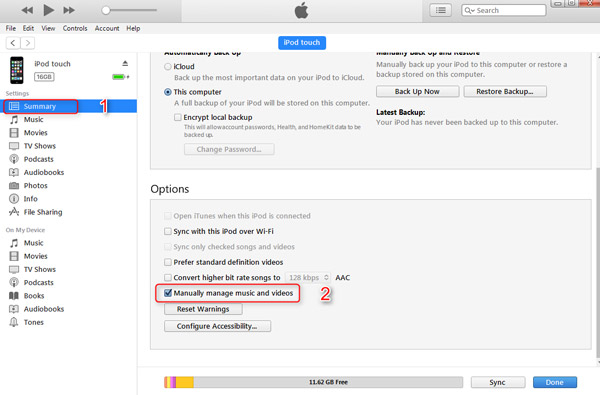
Del 3: Slik sletter du musikk fra iPod med iPhone-overføring
Hvis du leter etter metoden for å slette musikk fra iPod, vil vi foreslå deg å prøve Apeaksoft iPhone Eraser. De viktigste funksjonene er:
- Den har evnen til permanent å slette all musikk fra iPod med ett klikk.
- I tillegg til musikk kan iPhone Eraser slette kontakter, ringe historikk, SMS, egendefinerte innstillinger, bilder, musikk, videoer, appdata og andre filer fra iPhone.
- Det er avhengig av avansert teknologi til slett musikk på iPad, og noen kunne ikke gjenopprette dem.
- Med iPhone-sletteverktøyet kan du bestemme nivået for å slette data på iPod.
- iPhone Eraser støtter alle iOS-modeller, som iPod Touch, iPhone 16/15/14/13/12/11/X og iPad.
- Den er tilgjengelig for Windows 11/10/8/8.1/7/XP og macOS.
Slik sletter du musikk fra iPod med ett klikk
Trinn 1. Koble iPod til iPhone Eraser
Last ned den nyeste versjonen av beste iPod-sletteverktøyet og installer det på PCen. Koble iPod til datamaskinen med en Lynkabel. Start iPhone Eraser og la den oppdage enheten din automatisk.

Trinn 2. Innstilling for å slette sanger fra iPod
Nå vil du bli presentert tre slette nivåer, Lav, Middels og Høy. Hvis du velger Lav, overskriver den musikk fra iPod en gang. Medium gjør det to ganger og sistnevnte gjentar overskriften for tre ganger. Velg et passende slettnivå i henhold til dine situasjoner.

Trinn 3. Slett musikk fra iPod med ett klikk
Til slutt klikker du på "Start" -knappen på grensesnittet for å starte sletting av musikk fra iPod. Det kan ta en stund, avhengig av hvor mye musikk som er lagret på iPod.

Konklusjon
I denne opplæringen har vi delt hvordan å slette sanger fra iPod Shuffle / Nano / Touch. IPod Touch har integrert iOS og Apple Music. Så kan brukerne slette musikk fra iPod en etter en i Apple Music-appen eller slette dem alle i appen for iOS-innstillinger. På den annen side lar iTunes deg fjerne musikk fra iPod og iTunes Library. Hvis du trenger en enkel måte å fullføre denne oppgaven på, er Apeaksoft iPhone Eraser det beste alternativet. Det er i stand til å slette alle sanger fra iPod med ett enkelt klikk. Vi ønsker at våre guider og forslag er nyttige for deg.